Der Fehlercode 0xC004F211 taucht nach Hardwareänderungen (z.B. Mainboard-Tausch) auf und signalisiert, dass Windows nicht mehr aktiviert ist. In der Regel besteht aber kein Grund zur Sorge. Es gibt einige mögliche Maßnahmen und dieses Windows Aktivierungsproblem zu beseitigen. Wir zeigen die Möglichkeiten in verschiedenen Schritt-für-Schritt Anleitungen.
Warum erscheint der Fehlercode 0xC004F211?
Der Code 0xC004F211 steht in direktem Zusammenhang mit Änderungen an der Hardware eures PCs. Windows verknüpft die digitale Lizenz eines Geräts mit dessen Hardwarekomponenten. Wenn Ihr wichtige Komponenten wie das Mainboard austauscht, erkennt der Microsoft-Aktivierungsserver eure Lizenz unter Umständen nicht wieder. Die Folge: Windows meldet „Die Hardware Ihres Geräts wurde geändert“ und verweigert die Aktivierung.
Ein weiterer wichtiger Faktor ist der Lizenztyp eurer Windows-Version. Eine Windows OEM-Lizenz (bei vielen fertig gekauften PCs vorinstalliert) ist immer an die ursprüngliche Hardware gebunden und nicht übertragbar. Tauscht man z.B. das Mainboard eines OEM-PCs, gilt die alte Lizenz als ungültig für die neue Hardware. Eine Retail-Lizenz hingegen (ein separat gekaufter Windows-Key) darf auf neue Hardware übertragen werden – vorausgesetzt, sie ist ordnungsgemäß aktiviert und idealerweise mit einem Microsoft-Konto verknüpft.
Tipp: Seit Windows 10 gibt es die digitale Lizenz, die mit eurem Microsoft-Konto verbunden werden kann. Ist eure Windows-Lizenz mit dem Konto verknüpft, könnt Ihr Windows nach einem Hardwaretausch über die Aktivierungs-Problembehandlung relativ einfach reaktivieren. Fehlt diese Verknüpfung jedoch (oder habt Ihr nur einen OEM-Key), tritt Fehler 0xC004F211 auf, da kein gültiger Lizenznachweis für das „neue“ Gerät gefunden wird.
Windows-Aktivierung nach Hardwarewechsel – Schritt-für-Schritt Anleitung
Im Folgenden erläutern wir, wie Ihr den Aktivierungsfehler 0xC004F211 beheben könnt. Geht die Schritte der Reihe nach durch:
Aktivierungsstatus prüfen und Microsoft-Konto anmelden
Öffnet zunächst die Windows-Einstellungen (Windows-Taste + I) und navigiert zu System > Aktivierung (unter Windows 10 findet Ihr die Aktivierung unter Update & Sicherheit > Aktivierung). Dort seht Ihr, ob euer Windows noch aktiviert ist. Steht dort eine Fehlermeldung oder „Windows ist nicht aktiviert“, solltet Ihr sichergehen, dass Ihr mit dem richtigen Microsoft-Konto angemeldet seid.
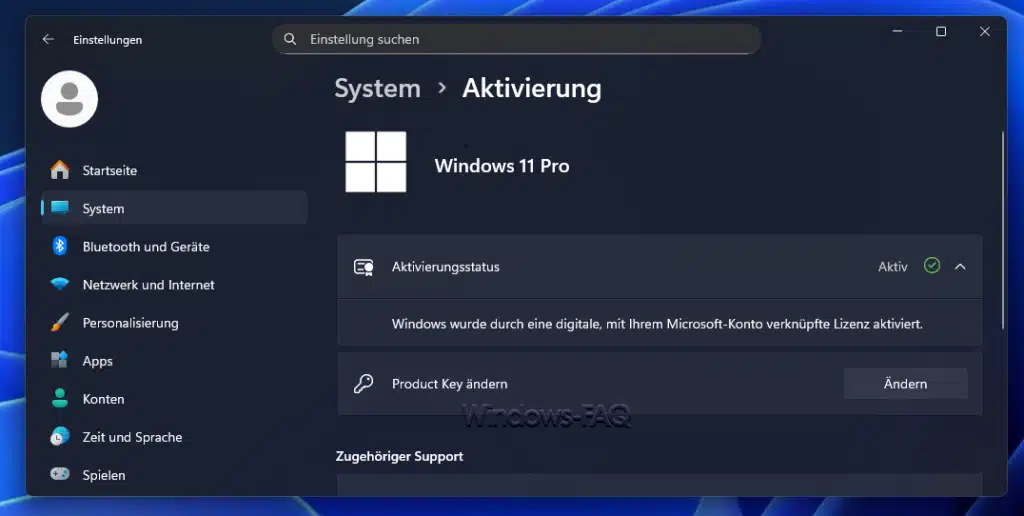
Falls Ihr Windows bisher mit einem lokalen Konto genutzt habt, meldet Euch jetzt mit eurem Microsoft-Konto an. Verwendet dabei das Konto, mit dem eure digitale Lizenz verknüpft ist (sofern dies in der Vergangenheit eingerichtet wurde). Diese Anmeldung ist wichtig, damit die Problembehandlung (im nächsten Schritt) Zugriff auf eure Lizenzinformationen hat.
Windows-Aktivierungs-Problembehandlung ausführen
Bleibt im Einstellungsfenster Aktivierung und klickt dort auf „Problembehandlung“ (in Windows 10 heißt die Schaltfläche ggf. „Problembehandlung bei der Aktivierung“). Windows startet nun einen Assistenten, der nach Aktivierungsproblemen sucht. Nach kurzer Zeit sollte die Option erscheinen „Ich habe die Hardware auf diesem Gerät kürzlich geändert“ – wählt diese aus und klickt auf Weiter. Nun fordert Windows Euch erneut zur Anmeldung auf (falls noch nicht geschehen).
Gebt eure Microsoft-Konto-Daten ein und meldet Euch an. Anschließend zeigt die Problembehandlung eine Liste eurer mit dem Konto verknüpften Geräte. Wählt dort das aktuelle Gerät aus (setzt das Häkchen bei „Dies ist das Gerät, das ich gerade verwende“) und klickt auf Aktivieren. In vielen Fällen wird Windows daraufhin erfolgreich reaktiviert. Sollte die Problembehandlung keine passende Lizenz finden, stellt sicher, dass Ihr das richtige Microsoft-Konto verwendet. Bei verknüpfter Retail-Lizenz funktioniert dieser Schritt normalerweise reibungslos.
Windows Produktschlüssel erneut eingeben
Falls die automatische Online-Aktivierung nicht zum Erfolg führt, könnt Ihr versuchen, euren Windows Produktschlüssel manuell erneut einzugeben. Öffnet wieder die Einstellungen > Aktivierung. Klickt auf „Product Key ändern“ und gebt denselben Windows-Lizenzschlüssel ein, den Ihr ursprünglich verwendet habt (sofern verfügbar). Mit Weiter bestätigt Ihr die Eingabe. Hat Ihr einen gültigen Retail-Key, sollte Windows damit direkt wieder aktiviert werden.
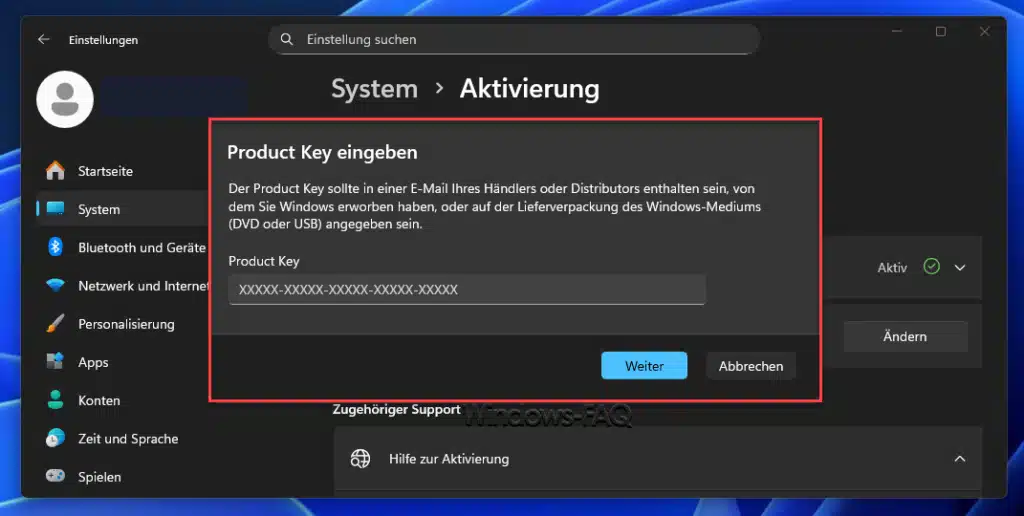
Falls Ihr euren Produktschlüssel nicht mehr wisst, könnt Ihr ihn mit unserer Anleitung „Windows Key auslesen“ aus dem installierten System auslesen. Den ausgelesenen Key könnt Ihr dann im Aktivierungsfenster eingeben. Achtung: Ein OEM-Schlüssel aus dem UEFI eines fertigen PCs wird auf komplett neuer Hardware oft nicht akzeptiert. In diesem Fall müsst Ihr ggf. Schritt 5 in Erwägung ziehen.
Windows telefonisch aktivieren
Eine weitere Möglichkeit zur Reaktivierung ist die telefonische Aktivierung von Windows. Öffnet dazu das Ausführen-Fenster mit Windows-Taste + R, gebt den Befehl „slui 4“ ein und drückt Enter. Es öffnet sich der Assistent zur telefonischen Windows-Aktivierung. Wählt euer Land (z.B. Deutschland) aus der Liste aus.
Euch wird nun eine gebührenfreie Telefonnummer für die Microsoft-Aktivierung angezeigt. Ruft diese Nummer mit einem Telefon an und folgt den automatischen Sprachansagen. Ihr müsst die angezeigte Installations-ID (eine lange Zahl) über die Telefontastatur eingeben. Danach erhaltet Ihr vom System eine Bestätigungs-ID, die Ihr am PC eintippt. Abschließend sollte Windows aktiviert werden.
Die telefonische Aktivierung ist oft erfolgreich, wenn die Online-Aktivierung aufgrund des Hardwarewechsels blockiert wurde. Weitere Details zu diesem Ablauf (und möglichen Tricks bei Aktivierungsfehlern) haben wir auch im Beitrag „Windows 10 Aktivierungsfehler 0x803FA067“ beschrieben. In schwierigen Fällen werdet Ihr am Ende des Telefonmenüs zu einem Support-Mitarbeiter durchgestellt, der Euch bei der Aktivierung helfen kann.
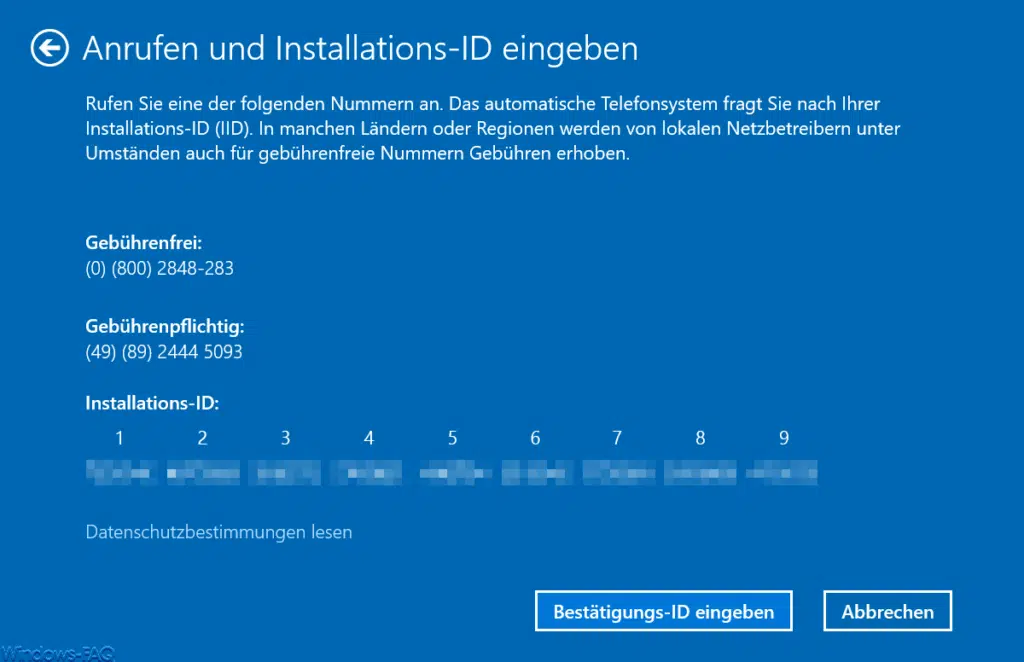
Neue Lizenz erwerben oder Microsoft-Support kontaktieren
Wenn alle obigen Schritte scheitern, liegt das Problem vermutlich an der Lizenz selbst. Bei einer OEM-Lizenz, die an die alte Hardware gebunden war, ist keine Übertragung möglich – der Aktivierungsserver verweigert die Wiederaktivierung. In diesem Fall bleibt Euch leider nichts anderes übrig, als eine neue Windows-Lizenz zu erwerben oder den Microsoft-Support um Hilfe zu bitten.
Eine frische Lizenz könnt Ihr direkt über die Schaltfläche „Zum Microsoft Store“ im Aktivierungsmenü kaufen oder bei einem autorisierten Händler Eurer Wahl beziehen (Tipps dazu liefert unser Ratgeber „Windows kaufen – verschiedene Möglichkeiten für Anwender„. Habt Ihr ursprünglich eine Retail-Version von Windows gekauft und könnt den Kaufnachweis vorlegen, lohnt sich ein Anruf beim Microsoft Support. Oft zeigt sich der Support kulant und hilft, das System manuell zu aktivieren – insbesondere, wenn der Hardwaretausch z.B. wegen Defekts erfolgte.
Tipp: Windows-Lizenz mit Microsoft-Konto verknüpfen
Um zukünftigen Aktivierungsproblemen bei Hardwarewechseln vorzubeugen, solltet Ihr Eure Windows-Lizenz rechtzeitig mit einem Microsoft-Konto verbinden. Diese Verknüpfung wandelt euren Produktschlüssel in eine digitale Lizenz um, die in eurem Microsoft-Konto hinterlegt wird. Dadurch „merkt“ sich Microsoft eure Berechtigung, selbst wenn sich die Hardware ändert.
Wie Ihr die Verknüpfung durchführt, erklären wir Schritt für Schritt in unserer Anleitung „Wie aktiviert man Windows Keys?„. Führt diese Kopplung am besten vor einem Mainboard- oder CPU-Tausch durch. Nach dem Umbau könnt Ihr dann einfach die oben beschriebene Problembehandlung starten, und Windows wird ohne Fehlermeldung erneut aktiviert. So sollte der Fehlercode 0xC004F211 gar nicht erst auftreten.
Weitere bekannte Windows-Aktivierungsfehler
Falls Ihr Euch für ähnliche Probleme rund um die Windows-Aktivierung interessiert, findet Ihr in unseren anderen Beiträgen ausführliche Informationen und Lösungen zu häufigen Fehlercodes:
- Windows Aktivierungsfehler 0xC004F034 – Aktivierungsserver nicht erreichbar oder Überlast, Lösungsschritte bei Fehler 0xC004F034
- Windows 10 Aktivierungsfehler 0x803FA067 – Fehler beim Upgrade von Home auf Pro, inkl. Trick mit generischem Key
- Windows Aktivierungsfehler 0xC004F213 – „Kein Product Key gefunden“ nach Hardwarewechsel, Ursachen und Lösungen
- 0xC004F014 Fehlercode beim Windows 10 Upgrade Home -> Pro – Fehler bei Editionsupgrade, wie man das Upgrade dennoch aktiviert
- 0x8004FE30 Windows Aktivierungs Fehler – Aktvierung fehlschlägt (oft bei Volume/KMS), Vorgehen zur telefonischen Aktivierung als Lösung
- Code 0xC004C008 Windows Aktivierungsfehler – Aktivierungsanzahl überschritten (Lizenz schon zu oft verwendet), was Ihr tun könnt
- 0xC004C003 Fehlercode beim Aktivieren von Windows 10 – Key gesperrt oder ungültig, u.a. Lösungen per SLUI 4 und Bereinigung der Lizenzdateien
- 0xC004F050 Windows 10 Fehlercode – Fehler bei der Aktivierung – Ungültiger Produktschlüssel (z.B. bei Clean Install ohne vorheriges Upgrade), wie man diesen Fehler umgeht






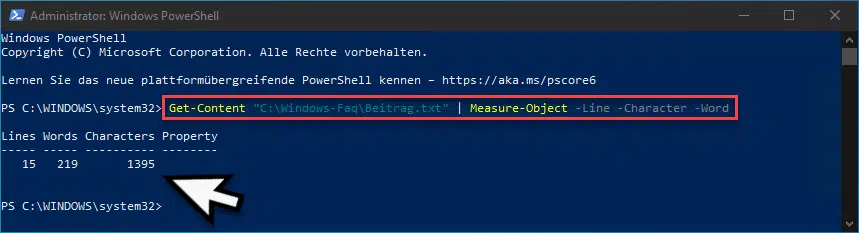




Neueste Kommentare